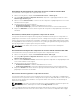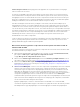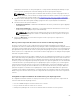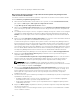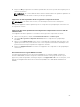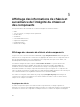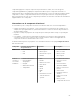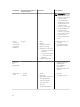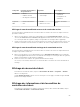Users Guide
• Vous devez détenir des privilèges d'administrateur CMC.
Mise à niveau du micrologiciel des composants de serveur à partir d'un partage réseau à
l'aide de l'interface Web du CMC
Pour mettre à niveau la version du micrologiciel de composants de serveur à la version suivante à l'aide
du mode Mettre à jour partir d'un partage réseau :
1. Dans l'interface Web du CMC, ouvrez l'arborescence système, accédez à Présentation du serveur,
puis cliquez sur
Mise à jour → Mise à jour des composants de serveur.
La page Mise à jour des composants de serveur s'affiche.
2. Dans la section Choisir le type de mise à jour, sélectionnez Mettre à jour à partir du partage réseau.
Pour en savoir plus, reportez-vous à la section Sélection du type de mise à jour des composants du
serveur
3. Si le Partage réseau n’est pas connecté, configurez le Partage réseau pour le châssis. Pour configurer
ou modifier les détails du partage réseau, dans le tableau Propriétés du partage réseau cliquez sur
Modifier. Pour en savoir plus, voir la section Configuration du partage réseau via l’interface Web du
CMC.
4. Cliquez sur l'option Enregistrer le rapport d'inventaire pour exporter le fichier d'inventaire du châssis
qui contient les composants et les informations de micrologiciel.
Le fichier Inventory.xml est enregistré sur un système externe. Le Dell Repository Manager utilise le
fichier inventory.xml pour créer des groupes personnalisés de mises à jour. Cet inventaire est stocké
dans le partage CIFS ou NFS configurée par le CMC. Pour en savoir plus sur la création d’un espace
de stockage à l’aide du
Dell Repository Manager, voir le Dell Repository Manager Data Center Version
1.8 User’s Guide (Guide d'utilisation du Centre de données Dell Repository Manager version 1.8) et le
Dell Repository Manager Business Client Version 1.8 User’s Guide (Guide d'utilisation du Client
commercial Dell Repository Manager version 1.8) disponible à l’adresse dell.com/support/manuals.
5. Cliquez sur l'option Rechercher les mises à jour pour afficher les mises à jour du micrologiciel
disponibles dans le partage réseau.
La section Inventaire du micrologiciel des composants/périphériques affiche les versions actuelles
du micrologiciel des composants et périphériques répartis sur tous les serveurs présents dans le
châssis et les versions du micrologiciel des progiciels DUP disponibles dans le Partage réseau.
REMARQUE : Cliquez sur Réduire pour un logement pour réduire les informations de
composant et de micrologiciel de périphérique du logement. Vous pouvez afficher de nouveau
tous les détails, en cliquant sur Développer.
6. Dans la section Inventaire du micrologiciel des composants/périphériques, sélectionnez la case à
cocher Sélectionner/Désélectionner tout pour sélectionner tous les serveurs pris en charge. Vous
pouvez également sélectionner la case du serveur pour lequel vous souhaitez mettre à jour le
micrologiciel des composants de serveur. Vous ne pouvez pas sélectionner des composants
individuels du serveur.
7. Sélectionnez une des options suivantes pour indiquer si un redémarrage de système est requis après
la planification des mises à jour :
• Redémarrer maintenant : les mises à jours sont planifiées et le serveur redémarre, appliquant
immédiatement les mises à jour aux composants du serveur.
• Au prochain redémarrage : les mises à jour sont planifiées mais ne s'appliquent qu'au prochain
redémarrage du serveur.
8. Cliquez sur Mettre à jour pour planifier les mises à jour du micrologiciel de composants disponibles
des serveurs sélectionnés.
Un message s'affiche en fonction du type de mises à jour contenues et vous demande de confirmer
si vous souhaitez continuer.
64